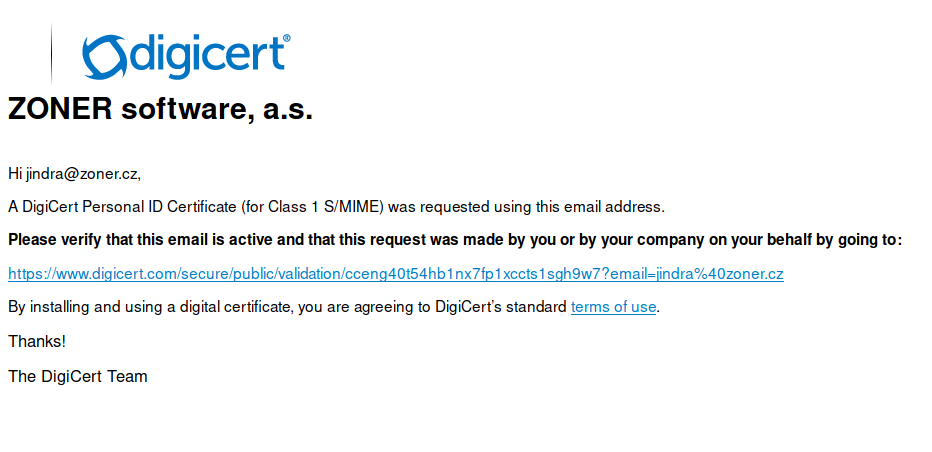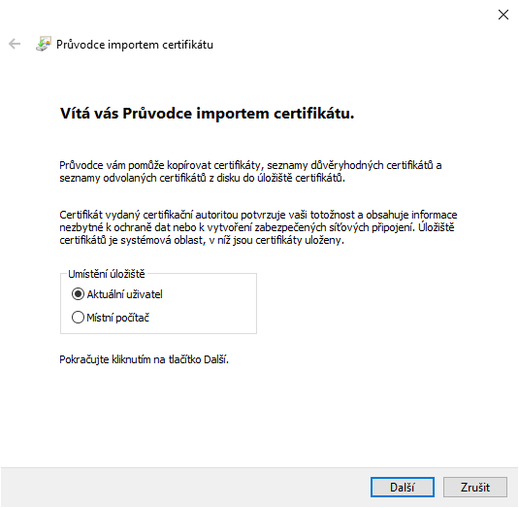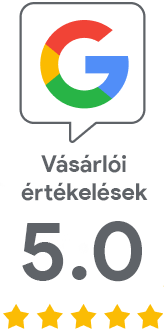Hogyan szerezhető meg az S/MIME tanúsítvány CSR segítségével és hogyan használható
2021. febr. 1. | Pataki Tamás
Mostantól a személyes S/MIME tanúsítványokat CSR segítségével szerezheti meg, az Internet Explorert-et ehhez már nem használja. A változás okai és a személyes S/MIME tanúsítvány megszerzésének új eljárása ebben a cikkben található. Ne aggódjon, ez még könnyebb, mint korábban!
Az Internet Explorer vége a böngészőn keresztüli "felvétel" végét is jelenti
A személyes S/MIME tanúsítványok kiállítása viszonylag kényelmes volt, mivel lehetőség a böngészőben lehetőség volt a tanúsítvány weben keresztüli felvételére. Amennyiben a "pick up"-ot Microsoft vagy Chrome böngészővel végezte, úgy a tanúsítvány kigenerálódott és egyenesen a Windows tanúsítvány tárhelyébe mentődött le. A további programok, mint például az Outlook így "láthatták" azt és nem volt gond kiválasztani a tanúsítványt az aláíráshoz onnan.
Kivétel ez alól a Firefox és Thunderbird, amelyek saját certificate store-t használnak és nem a Windows tanúsítvány tárhelyét (ráadásul mindkét programnak különálló tárhelye van, amely kissé zavaró lehet). Régebben Firefoxon keresztül lehetséges volt felvenni a tanúsítványt, ez azonban már a múlté.
A lehívhatósághoz vezető nagy változás, akkor következett be, amikor az úgynevezett Crypto-api támogatásának vége lett a böngészőkben - egyszerűen fogalmazva, elvesztették ezt a funkciót, amivel a tanúsítvány lekérésének képességét is. Az egyetlen támogató böngésző továbbra is az Internet Explorer maradt, amelyet sokan (joggal) összekevernek az Edge-rel, ahol ez a funkció szintén nem létezik. Ez zavart okozott, ami hátrányosan befolyásolta az eljárás használhatóságát és a felhasználói élményt.
Ezért az Internet Explorer maradt az utolsó lehetőség az S/MIME tanúsítvány lekérésére. Miután ennek támogatásának végét bejelentették (szóba került a Windowsból való véglehes eltávolítás is), a Microsoft már egyáltalán nem javasolja annak használatát. Akár eltávolítják a rendszerből, akár nem, a böngésző története véget ért. Ezért úgy döntöttünk, hogy az S/MIME tanúsítványok kiállítását a CSR használatával kössük össze (mint a többi TLS tanúsítvány esetében).
CSR létrehozása és tanúsítvány megszerzése
A CSR létrehozásának legegyszerűbb módja, ha közvetlenül a megrendelés részleteinél állítja elő. Ez a leggyorsabb és legegyszerűbb módszer. Természetesen Ön is létrehozhatja a CSR-t a saját platformján, de az adatoknak meg kell egyezniük a megrendelésben szereplő adatokkal. Saját CSR-jéhez használja az OpenSSL-t (a csomag a *unix rendszerek része), vagy a XCA grafikai eszközt.
A megrendelés részleteiben az egész műveletet munka nélkül el tudja végezni a CSR generálása gombbal, a Küldés gombra kattintva biztos lehet benne, hogy a CSR rendben lesz, és lesz egy titkos kulcsa a tanúsítványhoz. A privát kulcsra szüksége lesz a tanúsíványa kiadása után a PFX létrehozásához és a tanúsítvány használatához; Ezért fontos, hogy gondosan tegye félre a privátkulcsot (a böngésző felajánlja ezt az opciót a CSR létrehozása után).
A küldés gombra kattintva a CSR elmentésre kerül a megrendelésben, kérjük a tanúsítványt, és Ön megerősíti az S/MIME tanúsítvány kiállítását. Erre a megerősítésre, az úgynevezett approver e-mail küldődik az S/MIME tanúsítvány megrendelésében megadott e-mail címre. Az e-mail és a cím mezők mindig szerepelnek a tanúsítványban - még akkor is, ha nem akarja őket e-mailek aláírásához használni. Kattintson a DigiCert által küldött hivatkozásra, majd megerősítési lehetőséget fog találni a weboldalukon.
S/MIME approver a tanúsítvány kiadásáért. Kattintson a nagyításért.
Po vydání certifikátu, které nastává okamžitě po potvrzení approveru, si v detailu objednávky stáhněte PFX (pokud vám dorazí certifikát i od DigiCertu, tak zprávu ignorujte). Stačí vložit dříve uložený privátní klíč do textového pole a zvolit si heslo, které budete pro PFX používat. Stažený PFX soubor je chráněný tímto heslem, obsahuje kromě certifikátu i zmíněný privátní klíč a CA certifikát; tento soubor si ponechte jako zálohu pro případnou ztrátu certifikátu nebo pro případ přeinstalování počítače.
Az aláíró tanúsítvány üzembe helyezése
A személyes S/MIME tanúsítványt leggyakrabban elektronikus aláírásokhoz, illetve olyan programokban használják, mint az Outlook vagy a Thunderbird. Nézzük meg, hogyan állíthatja be a tanúsítványt és hogyan kezdheti el annak használni.
Ennek alapja az, hogy van egy PFX fájl, amely mindent tartalmaz, amire szüksége van. Ha PFX tanúsítványt szeretne importálni egy Windows számítógépre, úgy hogy azt más programok is használhassák, egyszerűen nyissa meg a PFX fájlt. Ha duplán kattint, elindul a tanúsítványimportáló varázsló, és csak az alapértelmezés szerint kell azt befejeznie.
Tanúsítvány import varázsló. Kattintson a nagyításért.
Ne tévessze meg, hogy a varázsló befejezése után "semmi sem fog történni". A tanúsítvány mostantól a Windows tárhelyén van mentve, és az Outlook érzékelni fogja azt.
Az Outlookban most már kiválaszthatja ezt a tanúsítványt alapértelmezettként az aláírásokhoz - ezt a párbeszédpanelt megtalálhatja a Fájl -> Beállítások menüben, az új ablakban a Biztonsági központ -> Központ beállításai ablakban és az E-mail biztonság párbeszédpanelen. Az aláírási tanúsítvány kiválasztása egyszerű - a rendszer csak a tanúsíványtárhelyben található tanúsítványok listáját kínálja fel, így válassza ki az Ön a DigiCerttől kapott tanúsítványt.
A beállítás módosítása után kattintson az Új üzenet gombra majd az Aláírásra (az Opciók menüben), ami után az üzenet ezzel a tanúsítvánnyal lesz aláírva a PFX fájlból.
A tanúsítvány importja a Thunderbirdbe hasonlóan zajlik; a leírást ehhez megtalálja a súgóban S/MIME tanúsítvány importja a kliensbe és beállítása résznél.
Nem boldogul? Lépjen kapcsolatba ügyfélszolgálatunkkal
Ha segítségre van szüksége az S/MIME tanúsítvány használatához, ne habozzon fel venni a kapcsolatot ügyfélszolgálatunkkal. Az SSLmarket súgóban az S/MIME tanúsítványokkal felmerülő kérdésekre szintén választ talál, képes illusztrációkkal, amellyet így szintén érdemes lehet meglátogatnia.
Biztonságos SSL tanúsítványok szakértője
Symantec Sales Expert Plus
e-mail: pataki(at)zoner.hu